win10桌面壁纸文件夹的打开方法 win10的桌面背景图片在哪儿
更新时间:2023-11-29 11:28:48作者:zheng
有些用户想要打开win10电脑桌面壁纸的文件夹,方便保存图片,但是却不知道文件夹位置在哪里,今天小编教大家win10桌面壁纸文件夹的打开方法,操作很简单,大家跟着我的方法来操作吧。
具体方法:
1.请点击此电脑,在其界面之中,找到C盘并点击C盘,进入C盘的视图之中。
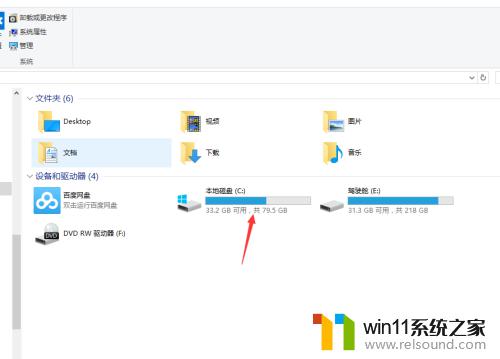
2.在C盘的视图之中,请下拉滚动条。可以看到下面有一个文件夹是windows,请点击该文件夹。
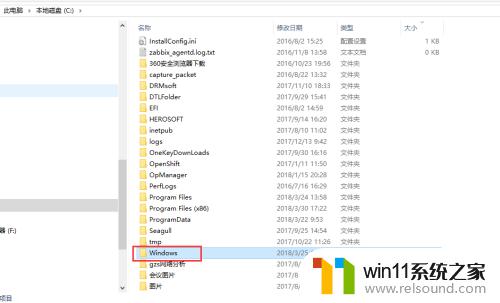
3.在windows文件夹之中,仍然下拉滚动条。可以看到下面有一个web的子文件夹。
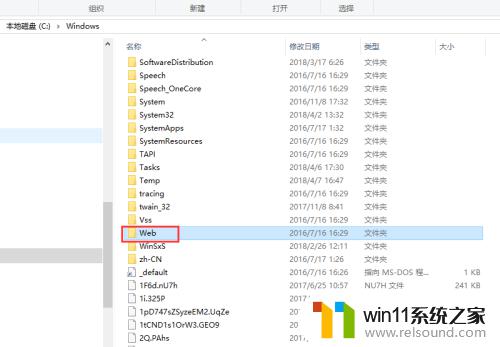
4.继续点击web文件夹,在web文件夹之中,有3个文件夹。这3个文件夹里面,就是win10自带的图片了。
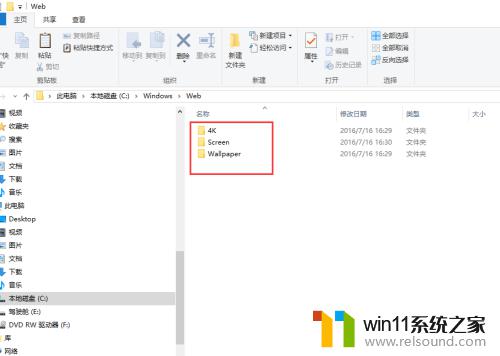
5.4k文件夹之中,是多种尺寸的win10安装后默认的背景图片。
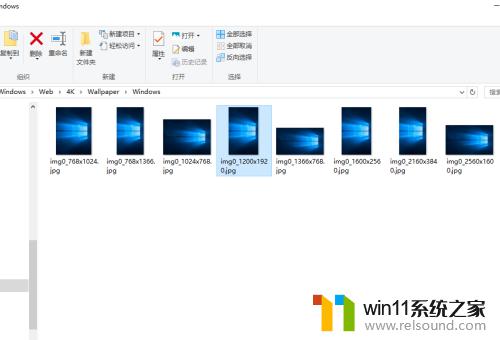
6.另外两个文件夹Screen和Wallpaper中的图片,则是一些美丽的高清图片。如高山、鲜花等。
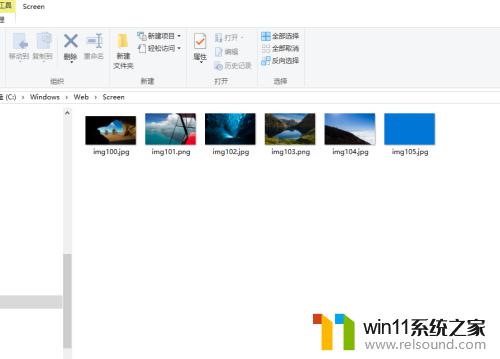
以上就是win10桌面壁纸文件夹的打开方法的全部内容,如果有遇到这种情况,那么你就可以根据小编的操作来进行解决,非常的简单快速,一步到位。















